Як підключитись по SSH?
Звертаємо Вашу увагу, що доступ по ssh недоступний на тарифах хостинг
SSH доступ (без root) надається на тарифних пакетах eVPS і SmartDedicated.
SSH доступ (з root) надається в межах тарифних планів виділених серверів Cloud або Dedicated
Для підключення по SSH з операційної системи Windows рекомендуємо використовувати программу Putty.
Якщо у вас ОС UNIX або macOS - можете використовувати термінал для підключення до серверу.
Крок 1. Завантажте програму Putty
Крок 2. Встановіть програму на комп'ютер
Крок 3. Запустіть програму
Крок 4. Cтворіть SSH користувача в контрольній панелі або перевірте дані для підключення
Крок 5. Вкажіть назву хоста або IP-адресу сервера
Крок 6. Підключіться до сервера, натиснувши на кнопку "Open".
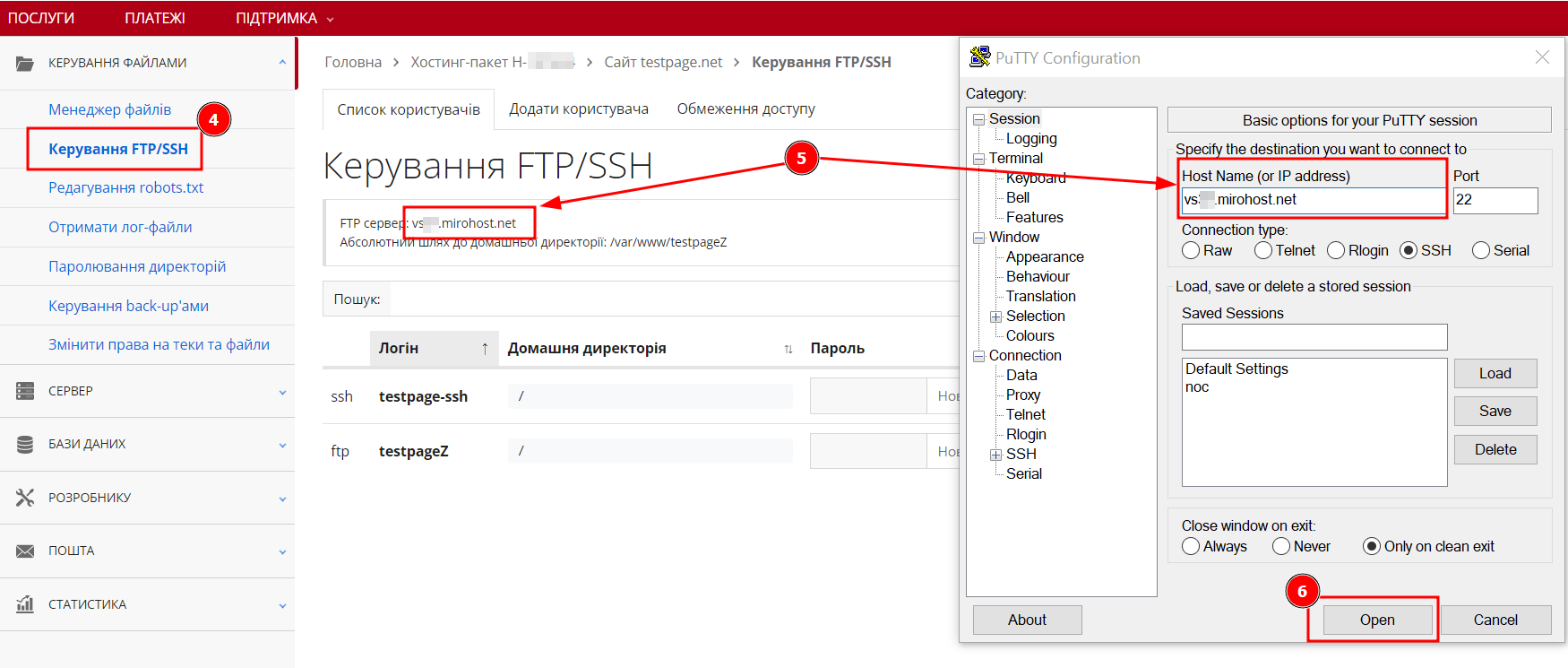
Крок 7. При першому підключенні, ви побачите наступне вікно. Натисніть кнопку "Так"
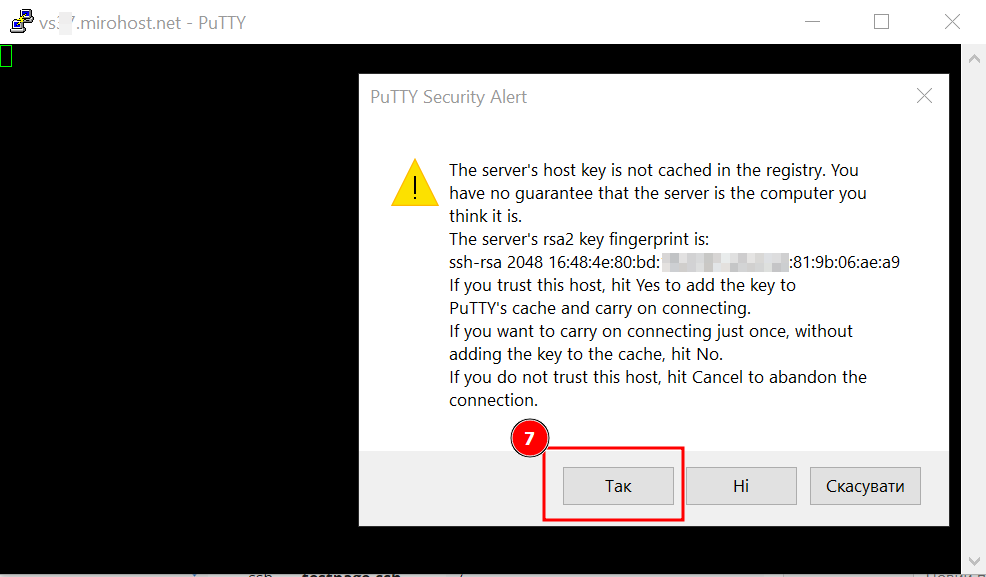
Крок 8. Введіть ім'я ssh користувача і пароль
- Для початку вкажіть ім'я користувача і натисніть клавішу "Enter"
- Далі вкаж�іть пароль користувача.
Важливо! З метою безпеки, пароль не відображається при введенні. Введіть пароль вручну або вставте скопійований, натиснувши праву кнопку миші.
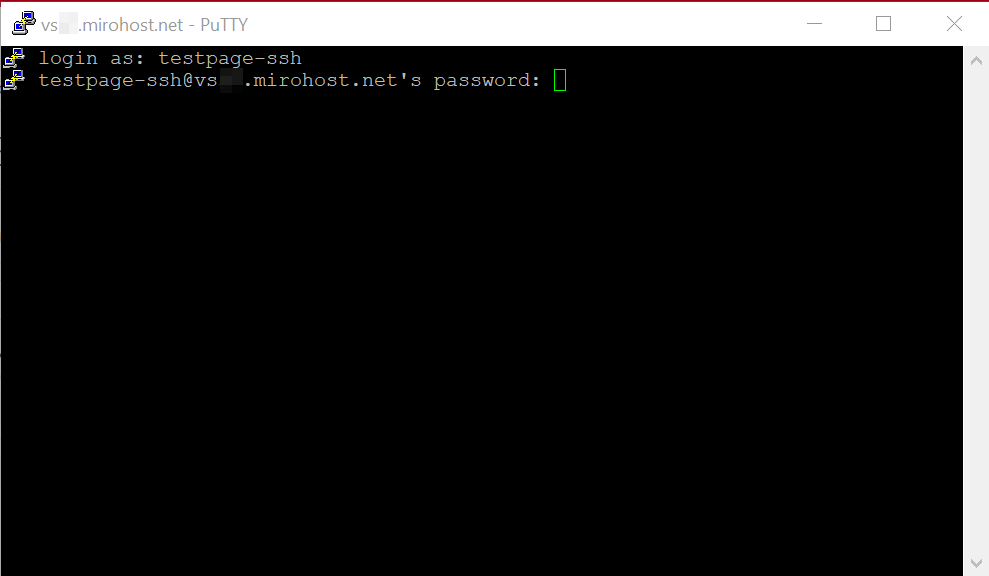
Крок 9. Ви успішно підключилися до сервера по SSH
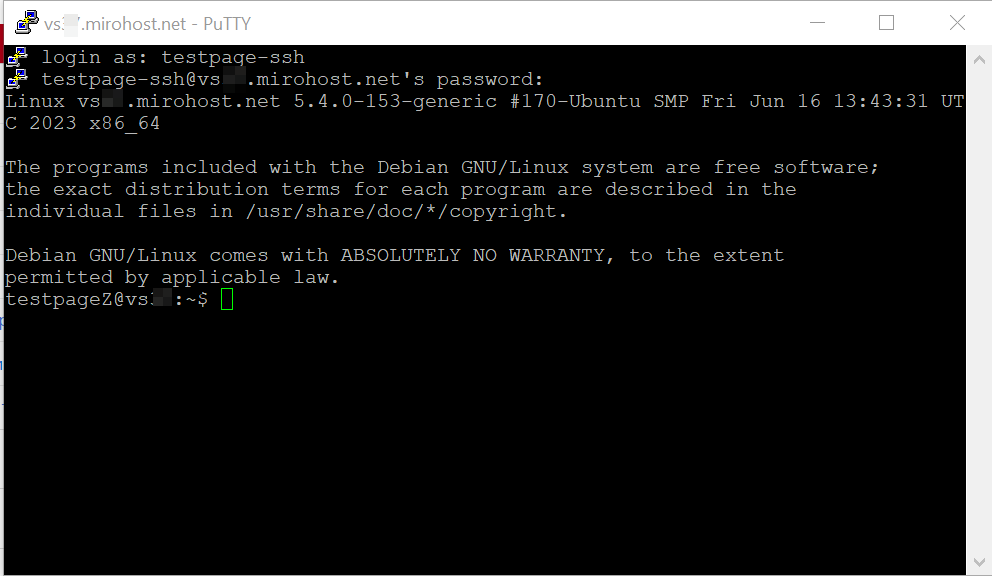
Також ви можете піделючатись до серверу з використанням ssh-ключа
Публічний ключ (з розширенням .pub) знаходиться зачасту в домашньому каталозі на ПК. Його зміст можна переглянути за допомогою команди cat ~/.ssh/id_rsa.pub (якщо ви зберегли ключ у домашньому каталозі за замовчуванням). Скопіюйте зміст ключа (весь текст) на буфер обміну.
На сервері увійдіть до облікового запису, до якого ви хочете надати доступ через SSH, і відкрийте файл ~/.ssh/authorized_keys у текстовому редакторі (якщо файл не існує, створіть його).
Вставте зміст вашого публічного ключа (скопійований текст) у файл authorized_keys на сервері та збережіть зміни.
Після ствоення файлів з ключами напишіть запит в тех.підтримку, ми оновимо права на домашню теку сайту. Також ви можете змінити самостійно права на файли та теки в домашній директорії сайту chmod 700 /var/www/HOMEDIR/.ssh chmod 600 /var/www/HOMEDIR/.ssh/authorized_keys
